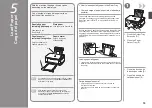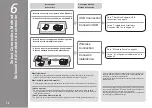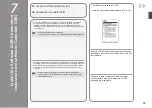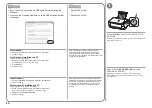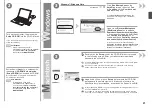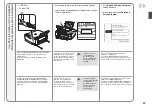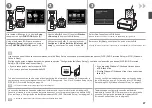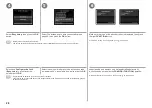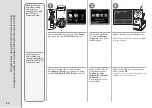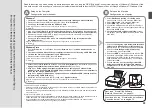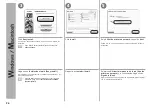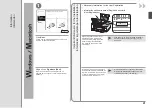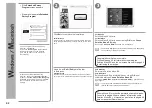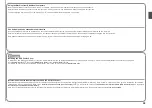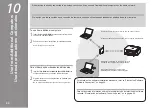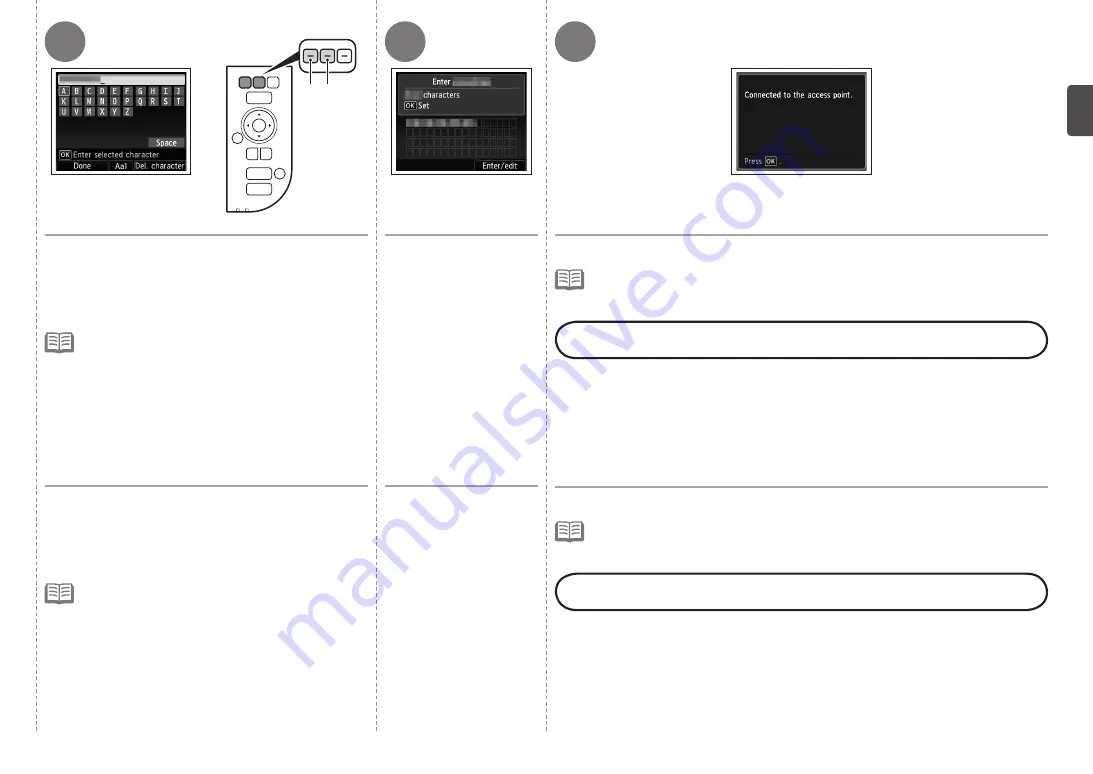
8
9
7
E F
Asegúrese de que la
clave de red es correcta
y, a continuación, pulse
el botón
OK
.
Cuando aparezca la pantalla anterior, pulse el botón
OK
.
A continuación, lea “9 Instalación del software (Conexión de red)” en la página 34.
Si aparece
Error al conectar con el punto de acceso. (Failed to connect to the access
point.)
, pulse el botón
OK
, cerciórese de que la clave de red es correcta y vuelva a
introducirla. Si pese a ello no se puede establecer la conexión, consulte el manual impreso:
Solución de problemas de configuración de red
.
•
Consulte todos los detalles sobre la introducción
de caracteres en el manual impreso:
Solución de
problemas de configuración de red
.
•
Introduzca la clave de red que anotó en la página 26;
a continuación, pulse el botón
FUNCIÓN (FUNCTION)
izquierdo(E).
Pulse el botón
FUNCIÓN (FUNCTION)
central (F) para cambiar
de modo de introducción de caracteres.
Introduzca las letras del alfabeto en mayúscula o minúscula
correctamente.
When the above screen appears, press the
OK
button.
Make sure that the
network key is correct,
then press the
OK
button.
Next, read “9 Install the Software (Network Connection)” on page 34!
If
Failed to connect to the access point.
appears, press the
OK
button, make sure that the
network key is correct, then enter it again. If a connection still cannot be established, refer to
the printed manual:
Network Setup Troubleshooting
.
•
For details on character entry, refer to the printed manual:
Network Setup Troubleshooting
.
•
Enter the network key you wrote down on page 26,
then press the left
FUNCTION
button (E).
Press the center
FUNCTION
button (F) to switch character
entry modes.
Enter upper and lower case letters of the alphabet correctly.